
Photoshop Lightroom Classic CC摄影师专业技法
正版图书带塑封 当天发货 91278890890399588970
¥ 20.79 1.6折 ¥ 128 九五品
仅1件
天津宝坻
认证卖家担保交易快速发货售后保障
作者斯科特·凯尔比(Scott Kelby) 著;牟海晶 译
出版社人民邮电出版社
出版时间2020-07
版次1
装帧其他
货号91278890890399588970
上书时间2024-12-20
- 在售商品 暂无
- 平均发货时间 14小时
- 好评率 暂无
- 最新上架
商品详情
- 品相描述:九五品
图书标准信息
- 作者 斯科特·凯尔比(Scott Kelby) 著;牟海晶 译
- 出版社 人民邮电出版社
- 出版时间 2020-07
- 版次 1
- ISBN 9787115533029
- 定价 128.00元
- 装帧 其他
- 开本 16开
- 页数 315页
- 字数 687千字
- 【内容简介】
-
这这是一本以清晰、准确而直观的方法介绍整个Adobe Photoshop Lightroom Classic 工作流程的书籍,本书作者斯科特· 凯尔比针对每个问题详细地提出具体的解决办法和实用技巧。读者在阅读之后,就可以了解在Adobe Photoshop Lightroom Classic 中怎样导入照片、分类和组织照片,怎样编辑照片、局部调整照片、校正数码照片问题,怎样导出图像、将图像转到Photoshop进行编辑、创建漂亮的相册、打印、制作小视频等方面的技巧与方法,了解专业人士所采用的照片处理工作流程。
本书适合数码摄影、广告摄影、平面设计、照片修饰等领域的各层次用户阅读。无论是专业人员,还是普通爱好者,都可以通过本书迅速地提高数码照片处理水平。 - 【作者简介】
- 斯科特·凯尔比是畅销摄影后期技法丛书的作者,也是《Photoshop User》《Lightroom》杂志的主编、KelbyOne在线教育社区的首席执行官。他也是极具影响力的摄影脱口秀《The Grid》的主持人,并且还在全球范围的Lightroom和Photoshop讲习班和研讨会传授相关的后期处理技法。斯科特·凯尔比是一个屡次获奖的作家,他写过90多本书,其中包括《Photoshop 数码照片专业处理技法》《Photoshop Lightroom 摄影师专业技法》《布光 拍摄 修饰――斯科特· 凯尔比影棚人像摄影全流程详解》,以及《数码摄影手册》系列。
- 【目录】
-
第1章 14
将你的照片导入Lightroom 中
1.1 将所有照片移动到一个外置硬盘上 16
1.2 当照片文件夹上显示问号时该怎么办 17
1.3 你还需要一个备份用硬盘 18
1.4 在启动Lightroom 之前先组织照片 19
1.5 将硬盘上的照片导入Lightroom 23
1.6 选择图片预览的显示速度 24
1.7 把照片从相机导入Lightroom(适用于新用户) 26
1.8 把照片从相机导入Lightroom(适用于老用户) 28
1.9 使用智能预览功能在未连接外置硬盘时工作 32
1.10 使用导入预设(和紧凑视图)节省导入时间 33
1.11 为导入照片选择首选项 34
1.12 RAW 至Adobe DNG 的格式转换 37
1.13 使用 Lightroom 要了解的 4 件事 38
1.14 查看导入的照片 40
1.15 两种形式的全屏视图 42
第2章 44
组织照片
2.1 必知4 要点 46
2.2 使用一个目录 48
2.3 目录的存储位置 50
2.4 在文件夹中创建收藏夹 51
2.5 在硬盘上组织照片 52
2.6 为什么需要使用旗标而不是星级评定 54
2.7 从相机导入时整理照片 56
2.8 两种搜寻最佳照片的工具:筛选和比较视图 62
2.9 智能收藏夹:照片管理助手 64
2.10 使用堆叠功能让照片井井有条 66
2.11 添加关键字(搜索关键词) 68
2.12 使用面部识别功能快速寻人 72
2.13 重命名照片 76
2.14 使用快捷搜索查找图片 77
2.15 解决“无法找到该文件”的报错 79
2.16 按日期整理照片(后台自动执行) 81
2.17 备份目录 84
第3章 86
导入和组织照片的高级功能
3.1 联机拍摄功能(从你的相机中直接传输到
Lightroom 中) 88
3.2 使用图像叠加功能调整图片的排版效果 92
3.3 创建自定义的文件命名模板 96
3.4 创建自定义的元数据(版权)模板 100
3.5 使用背景光变暗、关闭背景光和其他视图模式 102
3.6 使用参考线和尺寸可调整的网格叠加 104
3.7 什么时候应该使用快捷收藏夹 105
3.8 使用目标收藏夹 107
3.9 嵌入版权信息、标题或其他元数据 109
3.10 从笔记本到桌面:同步两台计算机上的目录 112
3.11 灾难应急处理 115
第4章 118
自定义设置
4.1 选择你想在放大视图中看到的信息 120
4.2 选择你想在缩览图中看到的信息 122
4.3 轻松利用面板进行工作 126
4.4 在Lightroom 中使用双显示器 127
4.5 选择胶片显示内容 131
4.6 添加影室名称或徽标,创建自定义效果 132
第5章 136
编辑图像
5.1 图片编辑菜单 138
5.2 编辑RAW 格式照片 140
5.3 白平衡设置 145
5.4 联机拍摄时实时设置白平衡 149
5.5 查看修改前后的图像 151
5.6 使用参考视图复制特定的外观设定 152
5.7 自动调色功能 153
5.8 设置白点和黑点扩展色调区间 154
5.9 用曝光度滑块控制整体亮度 156
5.10 我的图像编辑三部曲:白色色阶+ 黑色色阶+曝光度滑块 157
5.11 增强对比度 158
5.12 解决高光问题 159
5.13 提亮暗部,修复逆光照片 161
5.14 调整清晰度使图像更具“冲击力” 162
5.15 使颜色变得更明快 163
5.16 去雾去霾 164
5.17 自动统一曝光度 168
5.18 整合以上所有基础操作 169
5.19 使用图库模块的快速修改照片面板 170
第6章 172
调整画笔和工具箱中其他工具
6.1 减淡、加深和调整照片的各个区域 174
6.2 关于Lightroom 调整画笔需要了解的其他5 点内容 180
6.3 选择性校正白平衡、深阴影和杂色问题 181
6.4 修饰肖像 183
6.5 用渐变滤镜校正天空 187
6.6 使用明亮度及色彩蒙版让棘手的调整更加轻松 190
6.7 使用径向滤镜自定义暗角和聚光灯特效 195
第7章 198
特殊效果
7.1 应用筛选器―创意配置文件提供更多特效 200
7.2 虚拟副本―“无风险”的试验方法 202
7.3 调整单一颜色 204
7.4 添加暗角效果 206
7.5 创建新潮的高对比度效果 209
7.6 创建黑白图片 212
7.7 获得优质的双色调显示(以及色调分离) 216
7.8 制作柔光效果 217
7.9 使用一键预设(并创建你自己的预设) 218
7.10 光斑效果 223
7.11 正片负冲制造时尚效果 225
7.12 拼接全景图 227
7.13 添加光线效果 230
7.14 创建HDR 图像 234
7.15 让街道看起来湿漉漉的 238
第8章 240
常见问题处理
8.1 校正逆光照片 242
8.2 减少杂色 244
8.3 撤销在 Lightroom 中所做的修改 247
8.4 裁剪照片 249
8.5 在关闭背景光模式下裁剪 252
8.6 校正歪斜的照片 253
8.7 常规修复画笔 255
8.8 简便地找出污点和斑点 258
8.9 消除红眼 261
8.10 校正镜头扭曲问题 262
8.11 使用引导式功能手动校正镜头问题 266
8.12 校正边缘暗角 269
8.13 锐化照片 272
8.14 校正色差(彩色边缘) 276
8.15 Lightroom 内的基本相机校准 278
第9章 280
导出照片
9.1 把照片保存为 JPEG 格式 282
9.2 为照片添加水印 290
9.3 在Lightroom 中通过电子邮件发送照片 294
9.4 导出原始 RAW 格式照片 296
第10章 298
转到Photoshop 中进行处理
10.1 选择将文件发送到Photoshop 300
10.2 怎样跳入/ 跳出Photoshop 301
10.3 保持Photoshop 的多个图层不变 307
10.4 向Lightroom 工作流程中添加Photoshop 自动处理 308
点击展开
点击收起
相关推荐
— 没有更多了 —













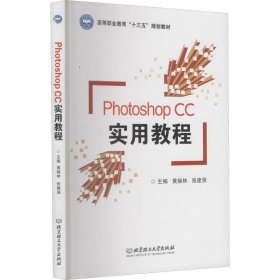

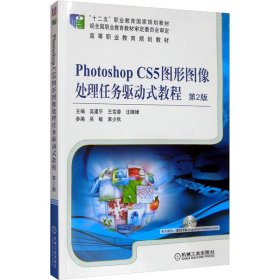
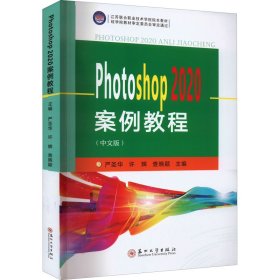

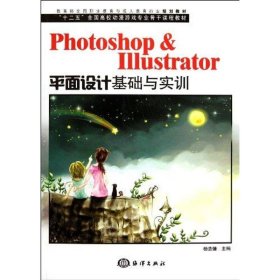
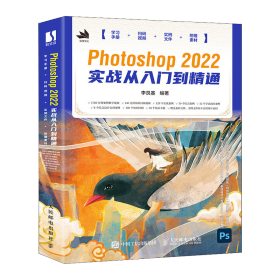
以下为对购买帮助不大的评价